Turėti išmanųjį asistentą tiesiai „Android“ telefone yra labai naudinga ir naudinga. Nuo šviesos įjungimo ir išjungimo namuose iki žinučių siuntimo, kai rankos pilnos – galimybės yra beveik neribotos.
Nors „Google“, „Apple“ ir „Amazon“ pirmauja išmaniųjų asistentų skyriuje, kai kurios bendrovės bandė kovoti su dideliais berniukais. „Samsung“ yra neabejotinai didžiausia įmonė, kuri bando įveikti išmaniųjų asistentų trifektą su „Bixby“. Bet nors jis yra įmontuotas jūsų telefone, tikriausiai norėsite išjungti „Bixby“ „Galaxy S21“ ir „Google Assistant“.
Kas yra Bixby?
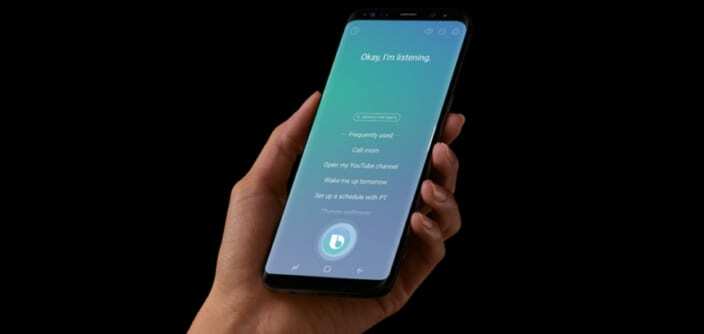
„Bixby“ iš pradžių buvo pristatytas 2017 m., kai buvo pristatyta „Galaxy S8“ serija. Tai turėjo būti konkurentas tokiems kaip „Google Assistant“, „Amazon Alexa“ ir „Siri“.
Kaip ir tikėtasi, „Samsung“ įvairiais būdais integravo „Bixby“ visuose „Galaxy“ telefonuose, įskaitant „Galaxy S21“. „Samsung“ įdėjo daug darbo, kad „Bixby“ būtų perspektyvus pasirinkimas. Tačiau tiesa ta, kad tai tiesiog trukdo naudoti nepaprastai geresnį „Google Assistant“.
Kaip išjungti „Bixby“ „Galaxy S21“.
Nuo tada, kai buvo išleista „Galaxy Note 10“ serija, „Samsung“ pagal numatytuosius nustatymus įgalino „Bixby“. To priežastis buvo bandymas priversti vartotojus „pasinaudoti“ prastesniu „Samsung“ įtaisytuoju asistentu. Tačiau prieš „Amazon Alexa“, „Google Assistant“ ir net „Apple“ „Siri“ „Bixby“ tiesiog nusileidžia.
Štai kaip galite išjungti „Bixby“ „Galaxy S21“:


- Braukite žemyn kad būtų parodytas pranešimų skydelis.
- Bakstelėkite Įjungimo mygtukas viršutiniame dešiniajame kampe.
- Maitinimo meniu bakstelėkite Šoninio klavišo nustatymai mygtuką apačioje.
- Pagal Du kartus paspauskite, bakstelėkite bet kurį Greito paleidimo kamera, arba galite paliesti Atidarykite programą ir pasirinkite kitą programą, kurią norite paleisti.
- Pagal paspauskite ir palaikykite, bakstelėkite Išjungimo meniu.

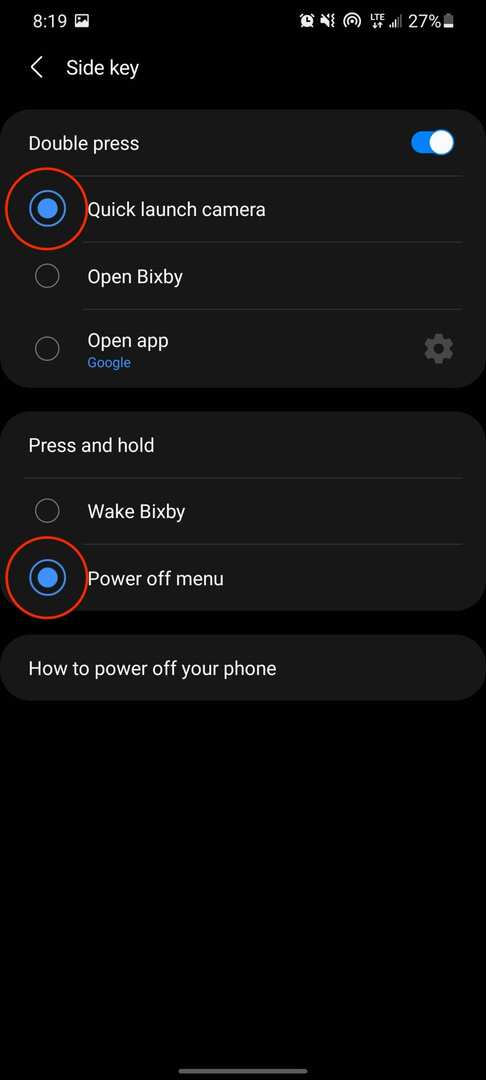
Judant į priekį, jums nereikės jaudintis, kad netyčia suaktyvinsite „Bixby“ paspausdami ir laikydami maitinimo mygtuką.
Pašalinkite „Samsung Free“ iš „Galaxy S21“.
Jei kada nors naudojote „Pixel“ telefoną, galbūt pastebėjote „Google Discover“ puslapį, kai braukėte iki galo į kairę. Tačiau įmonei stengiantis padaryti „Bixby“ populiaresnį, ankstesniuose „Galaxy“ įrenginiuose buvo „Bixby Home“, kuris taip pat žinomas kaip „Samsung Daily“.
Panašu, kad su „Galaxy S21“ „Samsung“ pagaliau „išmoko pamoką“ ir nebeverčia vartotojų į „Bixby“. Pirmą kartą „Galaxy“ įrenginyje iš tikrųjų galite įjungti „Google Discover“ naudodami „Samsung“ akcijų paleidimo priemonę.
Štai kaip „Galaxy S21“ galite perjungti iš „Samsung Free“ į „Google Discover“:
- Paspauskite ir palaikykite tuščią vietą pagrindiniame ekrane.
- Braukite į dešinę, kol pasieksite kairėje esantį pagrindinio ekrano skydelį.
- Bakstelėkite Google Discover iš sąrašo.
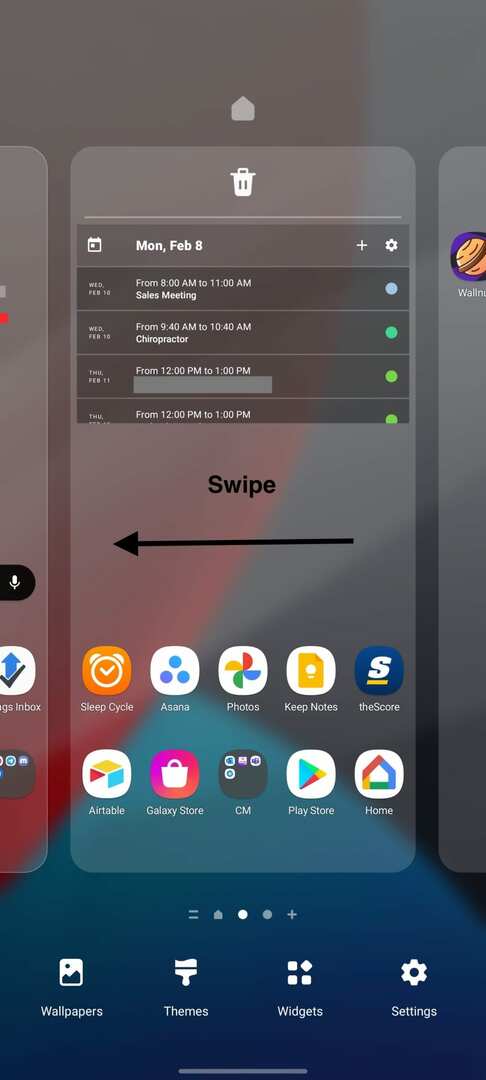
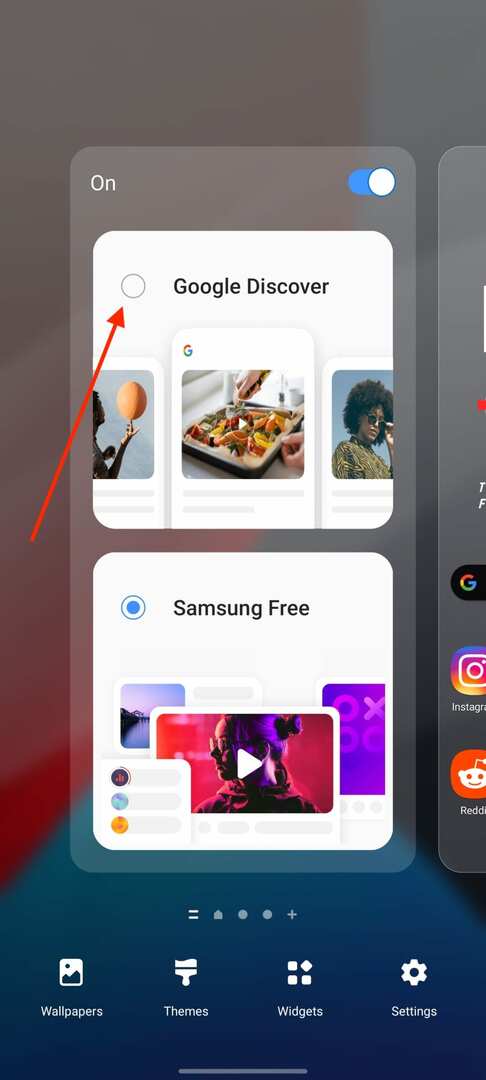
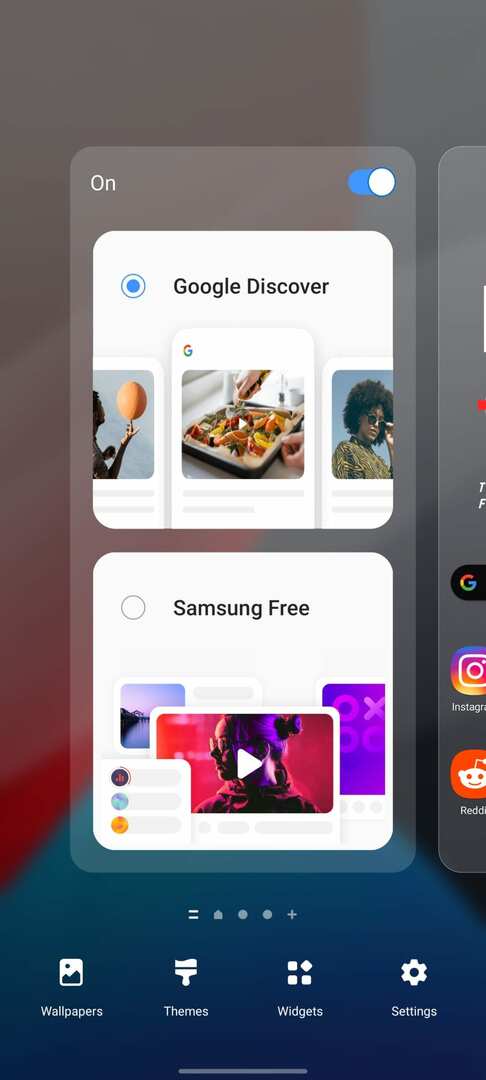
Taip pat galite visiškai pašalinti šį skydelį bakstelėdami jungiklį viršutiniame dešiniajame kampe.
Ar galite naudoti „Google Assistant“, o ne „Bixby“?
Nors „Samsung“ neleidžia aiškiai naudoti „Google Assistant“ vietoj „Bixby“, yra keletas sprendimų. Jei vietoj naršymo juostos naudojate gestus, tai yra lengviausias būdas suaktyvinti Padėjėją. Tiesiog braukite į vidų iš apatinio kairiojo arba dešiniojo kampų ir „Google Assistant“ suaktyvins.
Be to, iš tikrųjų galite nustatyti šoninį mygtuką, kad suaktyvintumėte konkrečias programas dukart bakstelėdami.



- Braukite žemyn kad būtų parodytas pranešimų skydelis.
- Bakstelėkite Įjungimo mygtukas viršutiniame dešiniajame kampe.
- Maitinimo meniu bakstelėkite Šoninio klavišo nustatymai mygtuką apačioje.
- Pasirinkite Atidarykite programą pagal Du kartus paspauskite.
- Slinkite žemyn ir pasirinkite Google.
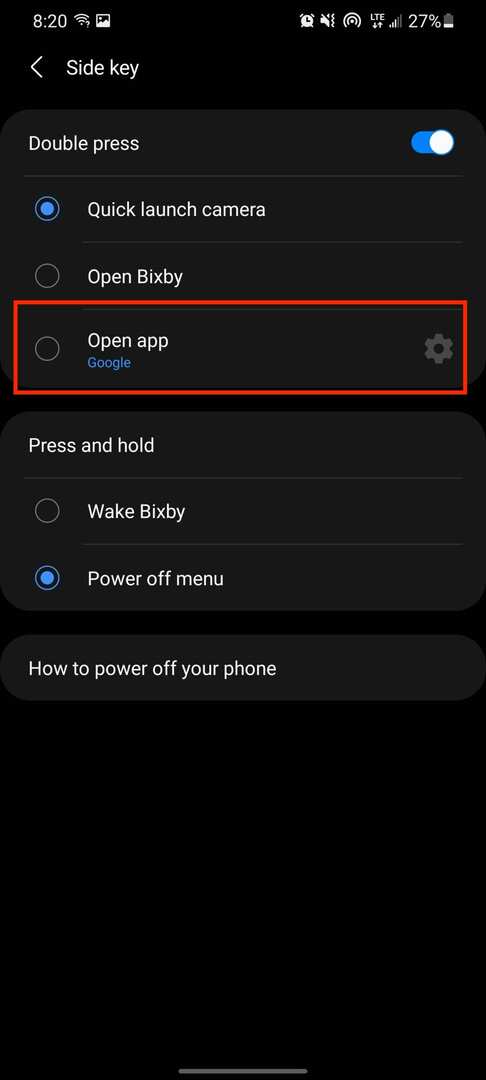
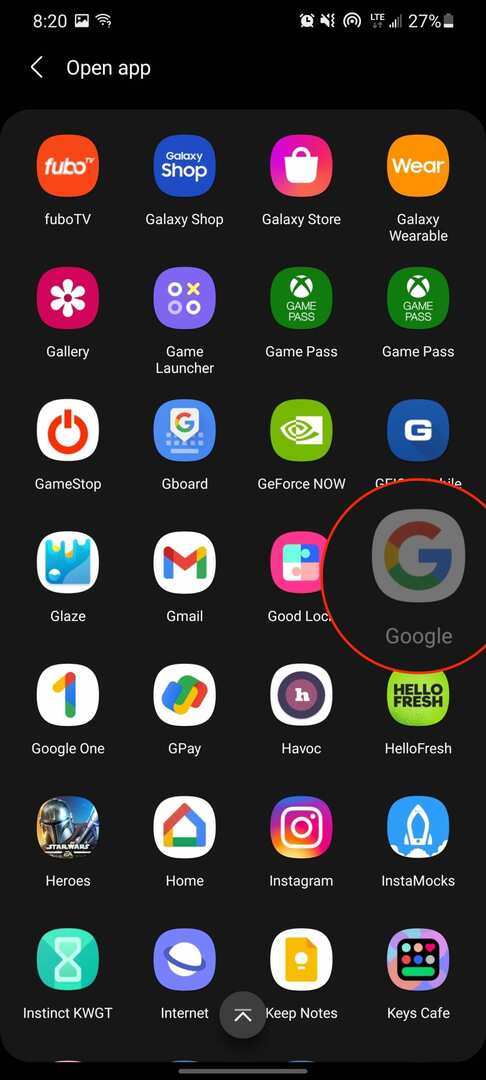
Dabar tai tiksliai suaktyvins „Google“ padėjėją, tačiau automatiškai parodys „Google“ programą. Tai savotiškas keblus sprendimas, tačiau tai vis tiek yra greitas spartusis klavišas, leidžiantis suaktyvinti „Google“, kada tik norite, bet kur.
Išvada
„Samsung“ tikrai stengėsi patobulinti „Bixby“ nuo pat įkūrimo. „Bixby Routines“ yra gana įspūdinga, nes ji panaši į „Apple“ „Siri“ sparčiuosius klavišus „iOS“. Tačiau faktas lieka faktu, kad „Bixby“ tiesiog nėra pakankamai galingas, kad patenkintų kasdienius poreikius.
Praneškite mums, ką manote apie Bixby. Ar nusprendėte jo laikytis? O gal atsisakėte žąsies ir pasirinkote „Google Assistant“ arba „Amazon Alexa“?